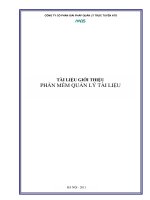GIỚI THIỆU PHẦN MỀM QUẢN LÝ CÔNG VĂN, GIẤY TỜ
Bạn đang xem bản rút gọn của tài liệu. Xem và tải ngay bản đầy đủ của tài liệu tại đây (1.27 MB, 7 trang )
phạm đức huy
phạm đức huyphạm đức huy
phạm đức huy
(Giới thiệu)
(Giới thiệu)(Giới thiệu)
(Giới thiệu)
Phần mềm
Phần mềmPhần mềm
Phần mềm
Thành phố Lạng Sơn, tháng 8 năm 2011
Thành phố Lạng Sơn, tháng 8 năm 2011Thành phố Lạng Sơn, tháng 8 năm 2011
Thành phố Lạng Sơn, tháng 8 năm 2011
Giới thiệu phần mềm Quản lý công văn, giấy tờ
2
Phần mềm là một công cụ giúp cho việc quản lý công văn, giấy tờ ở các đơn vị trở nên đơn
giản và dễ dàng hơn theo phương thức Tin học hoá. Có thể biểu mẫu quản lý ở mỗi nơi mỗi
khác nhưng các sử dụng thì đơn giản như nhau. Hiện phần mềm đang được dùng thử
nghiệm tại Phòng Hành Chính - Trường Tiểu học Hoàng Văn Thụ, TP Lạng Sơn.
Giới thiệu phần mềm Quản lý công văn, giấy tờ
3
I. GIAO DIỆN CỦA PHẦN MỀM
Phần mềm không cần cài đặt. Người sử dụng chỉ cần thiết tạo Shortcut (Biểu tượng tắt) trên
màn hình nền của máy tính là có thể sử dụng ngay với ngôn ngữ giao tiếp hoàn toàn bằng tiếng
Việt.
Các tạo Shortcut cho phần mềm:
Sau khi nhấn đúp chuột vào file có tên QUAN LY
CVGT tại cửa sổ hiện ra sau đó ta trỏ chuột vào file
QUAN LY CONG VAN rồi nhấn chuột phải chọn lệnh
Create Shortcut :
Chọn nơi đặt biểu tượng tắt tại cửa sổ hiện ra sau
đó, trong mục Browse ta chọn Desktop (màn hình nền
của máy tính.)
Hình 1. Ảnh giao diện phần mềm Quản lý Công văn - Giấy tờ
Hình 2. Lệnh Create Shortcut (Tạo biểu
tượng tắt.)
Giới thiệu phần mềm Quản lý công văn, giấy tờ
4
Hình 3. Cửa sổ Tạo biểu tượng tắt. Nhấn chuột vào nút Browse và chọn Desktop để tạo biểu tượng này trên
màn hình nền máy tính!
Hình 4. Biểu tượng tắt của phần mềm Quản lý công văn trên màn hình nền máy tính.
II. CÁC PHÂN HỆ CỦA PHẦN MỀM
Phần mềm có 2 phân hệ chính, tương ứng với hai loại công văn. Trong mỗi phân hệ lại có
những chức năng, tiện ích khác nhau:
1. CÔNG VĂN ĐI
Hình 5. Giao diện phân hệ CÔNG VĂN ĐI.
Giới thiệu phần mềm Quản lý công văn, giấy tờ
5
-
Phía trái là mẫu để nhập công văn đi. Bên dưới có một số nút lệnh với những công dụng
như sau:
Nút lệnh Công dụng
Thêm mới
Để thêm một bản ghi vào bảng cơ sở dữ liệu chứa các công
văn đi. Trước khi nhập mới, người dùng phải nhấn vào nút
này.
Lưu
Để lưu lại những gì vừa nhập mới hoặc vừa chỉnh sửa dữ liệu
cũ.
Xoá bản ghi
Để xoá một bản ghi bất kỳ theo lựa chọn của người dùng
trong bảng cơ sở dữ liệu công văn đi. Mỗi văn bản hoặc công
văn nhập vào được tính là một bản ghi, số bản ghi hiện ra ở
cuối màn hình.
Nhập lại
Khi nhấn nút này tất cả những nội dung mà người dùng vừa
nhập sẽ bị xoá để nhập lại.
Dữ liệu sau khi nhập hoặc chỉnh sửa và lưu sẽ được tự động lưu vào bảng dữ liệu công văn
đi và trong biểu mẫu. Để xem nhấn vào nút Mở biểu mẫu.
Hình 6. Biểu mẫu công văn đi
Giới thiệu phần mềm Quản lý công văn, giấy tờ
6
Tại biểu mẫu này người dùng có thể in ra.
-
Phía dưới bên phải là các tiện ích với một số nút lệnh với những tiện ích giúp cho việc tìm
kiếm, thông kê như sau:
Nút lệnh Công dụng
Tìm cv theo năm
Để tìm các văn bản theo năm ban hành.
Tìm theo nội dung
Chức năng này đòi hỏi người dùng phải nhớ chính xác và đầy
đủ nội dung của văn bản giống như trong cơ sở dữ liệu đã
nhập.
Tìm theo người ký
Để tìm các công văn theo người ký
Tìm máy lưu cv
Để tìm máy lưu công văn, tiện cho việc tìm để xem lại nội
dung công văn mà không nhớ nơi lưu.
Mở biểu mẫu
Để mở biểu mẫu công văn (như hình 6) tiện cho việc so sánh,
kiểm tra dữ liệu mới nhập vào.
Xem thống kế
Mở bảng thống kê danh sách chung các công văn, giấy tờ.
Chức năng này dùng trước khi muốn in dữ liệu ra.
Hình 7. Phiếu thống kê công văn đi.
Khi nhấn vào các nút tìm kiếm sẽ có một hộp thoại hiện ra yêu cầu nhập tham số tương
ứng, ví dụ: nhập năm, nhập nội dung, nhập tên v.v
Hình 8. Hộp thoại yêu cầu nhập năm công văn để thực hiện tìm kiếm.
Giới thiệu phần mềm Quản lý công văn, giấy tờ
7
2. CÔNG VĂN ĐẾN
Phân hệ này khá giống với phân hệ CÔNG VĂN ĐẾN về các nút lệnh chức năng và một số
nút lệnh tiện ích. Tuy nhiên, về form nhập dữ liệu có đôi chút khác, tuỳ vào cách quản lý của từng
đơn vị:
Hình 9. Giao diện phân hệ CÔNG VĂN ĐẾN
Các thức sử dụng các nút lệnh giống ở phân hệ Công văn đi.
III. CẬP NHẬT TRƯỜNG DỮ LIỆU TỰ ĐỘNG
Phần mềm có 2 phân hệ chính, tương ứng với hai loại công văn. Trong mỗi phân hệ lại có
những chức năng, tiện ích khác nhau:
Trường dữ liệu tự động là các trường chứa sẵn các dữ liệu giúp người dùng khi sử dụng
chỉ cần chọn để nhập cho các bản ghi. Người sử dụng có thể cập nhật thêm danh sách các tham
số trong hộp này bằng cách nhấn vào các nút tương ứng phía dưới. Sau khi bảng dữ liệu được
mở ra, người sử dụng gõ thêm dữ liệu mong muốn vào (trong khi thực hiện chú ý sử dụng phím
Tab). Kết thúc lưu như thông thường. Để kiểm tra nhấn vào nút 'Công văn đến'
Hình 10. Minh hoạ các Trường dữ liệu tự động